คำถาม
ปัญหา: วิธีแก้ไขการเข้าสู่ระบบ Windows 10 ไม่ทำงาน
สวัสดี. ใครก็ได้โปรดช่วยฉันด้วย หลังจากติดตั้งการอัปเดตล่าสุด ฉันไม่สามารถเข้าสู่ระบบ Windows 10 ได้อีกต่อไป ฉันพยายามเข้าสู่ระบบหลายรูปแบบ แต่ทุกครั้งที่ฉันกลับไปที่หน้าจอเข้าสู่ระบบราวกับว่าไม่มีอะไรเกิดขึ้น ฉันมีวิธีแก้ปัญหาอะไรบ้าง?
เฉลยคำตอบ
ผู้คนหลายร้อยคนปิดล้อมฟอรัม Windows ที่เกี่ยวข้องกับเทคโนโลยี[1] รายงานข้อผิดพลาดในการเข้าสู่ระบบ Windows 10 ซึ่งทำให้ผู้ใช้ตกอยู่ในสถานการณ์ที่ช่วยเหลือไม่ได้ โดยไม่มีโอกาสลงชื่อเข้าใช้บัญชีทั้งในระบบและบัญชี Windows รายงานเหล่านี้เริ่มต้นด้วยการอัพเดทเดือนพฤศจิกายนที่มีชื่อรหัสว่า Threshold 2[2] และเข้มข้นขึ้นเมื่อ Microsoft เปิดตัวบิลด์ใหม่
ปัญหาคือปัญหาต่อเนื่อง ซึ่งแม้ว่าจะมีการแก้ไขข้อผิดพลาดมากมายที่เผยแพร่โดย Microsoft ยังคงปรากฏขึ้นอีกครั้ง มีข้อผิดพลาดในการเข้าสู่ระบบ Windows 10 อยู่หลายประการ กล่าวคือ:
- หน้าจอเข้าสู่ระบบติดอยู่กับลูปสำหรับบูต
- ไม่รู้จักรหัสผ่าน ข้อผิดพลาด “ชื่อผู้ใช้หรือรหัสผ่านไม่ถูกต้อง ลองอีกครั้ง” ป๊อปอัป
- ความพยายามที่จะเข้าสู่ระบบทำให้เกิดข้อผิดพลาด "เราไม่สามารถลงชื่อเข้าใช้บัญชีของคุณได้"
- การใช้งานและรหัสผ่านจะไม่ปรากฏขึ้น
- หน้าจอเข้าสู่ระบบยังคงกะพริบอยู่
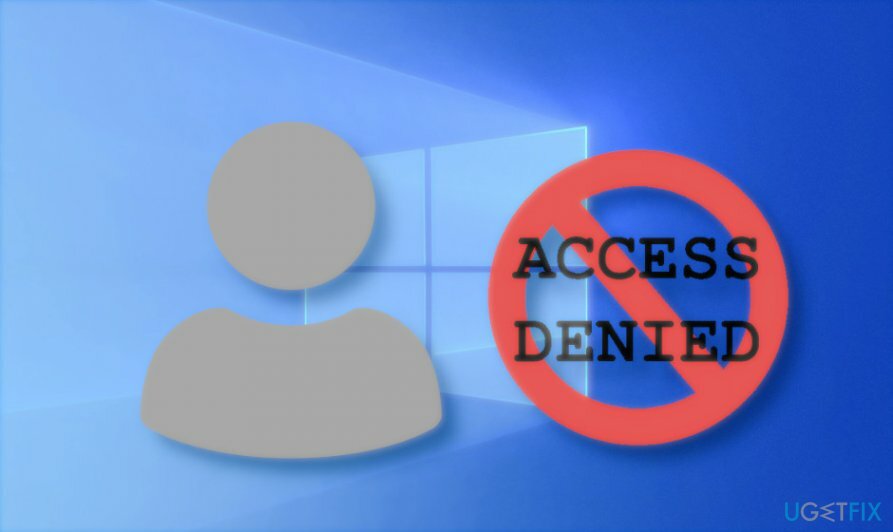
ผู้คนหลายพันคนไม่สามารถเข้าสู่ระบบ windows 10 ได้และต้องการความช่วยเหลือด่วน โดยไม่คำนึงถึงการแสดงข้อผิดพลาด น่าเสียดาย ตั้งแต่ปี 2015 จนถึงปัจจุบัน ยังไม่มีคำอธิบายเกี่ยวกับสิ่งที่ก่อให้เกิดปัญหา รวมถึงวิธีแก้ปัญหาที่แน่ชัด จนถึงขณะนี้ยังไม่มีการนำเสนอ
อย่างไรก็ตาม ผู้ที่ไม่สามารถลงชื่อเข้าใช้ Windows 10 ได้ ขอแนะนำให้ติดต่อผู้เชี่ยวชาญ Windows ที่ผ่านการรับรองผ่านฝ่ายสนับสนุนลูกค้าของ Microsoft คำสั่งไอทีอาจช่วยคุณระบุสาเหตุของข้อผิดพลาดที่เป็นไปได้และใช้วิธีการแก้ปัญหาที่เหมาะสมที่สุด
จากรายงานพบว่าการอัปเดต Windows 10 เป็นตัวการที่ทำให้เกิดปัญหาบ่อยที่สุด อย่างไรก็ตาม บางครั้งหน้าจอเข้าสู่ระบบอาจถูกปิดใช้งานโดยโปรแกรมที่เป็นอันตราย เช่น โทรจัน[3]. อย่างไรก็ตาม เพื่อแก้ไขข้อผิดพลาดที่ป้องกันไม่ให้ผู้คนลงชื่อเข้าใช้ Windows 10 พวกเขาต้องข้ามปัญหาชั่วคราวเพื่อใช้วิธีการเพิ่มเติม
แก้ไข 1 ใช้บัญชีท้องถิ่นชั่วคราว
ในการซ่อมแซมระบบที่เสียหาย คุณต้องซื้อ. เวอร์ชันลิขสิทธิ์ Reimage Reimage.
หากคุณไม่สามารถเข้าสู่ระบบบัญชี Microsoft ได้ ให้ใช้บัญชีท้องถิ่นจนกว่าคุณจะพบวิธีแก้ไขข้อผิดพลาดในการเข้าสู่ระบบ Windows 10
- เปิด การตั้งค่า โดยกด ปุ่ม Windows + I.
- เปิด บัญชี ส่วนและไปที่ ข้อมูลของคุณ แท็บ
- คลิกที่ ลงชื่อเข้าใช้ด้วยบัญชีท้องถิ่นแทน ตัวเลือก.
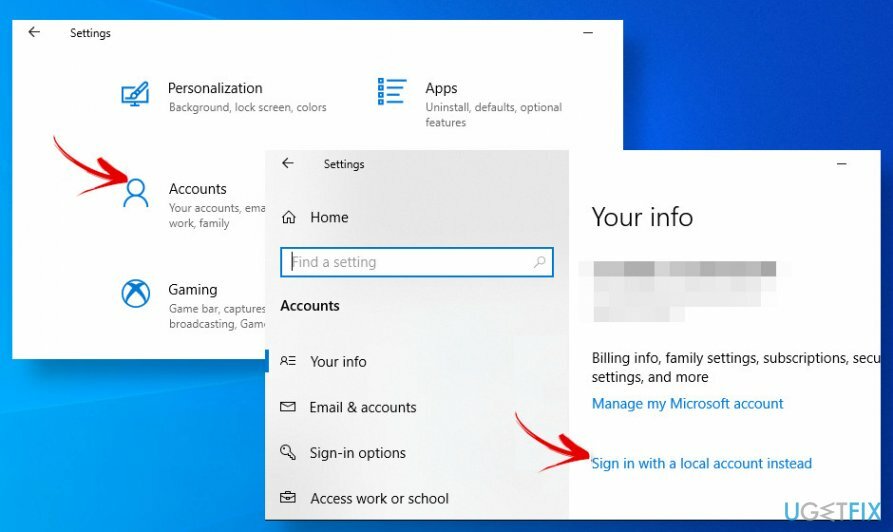
- ใส่รหัสผ่านและกด ถัดไป ปุ่ม.
- ตอนนี้ป้อนชื่อผู้ใช้สำหรับบัญชีท้องถิ่นของคุณแล้วคลิก ถัดไป.
- สุดท้ายให้คลิกที่ ออกจากระบบและเสร็จสิ้น ปุ่ม.
ตอนนี้คุณสามารถลงชื่อเข้าใช้ Windows ด้วยบัญชีท้องถิ่นที่สร้างขึ้นใหม่ อย่างไรก็ตาม หากคุณต้องการลงชื่อเข้าใช้บัญชี Microsoft คุณจะต้องทุ่มเทเวลาและความอดทนเพื่อค้นหาสาเหตุที่การเข้าสู่ระบบเสียหาย เพียงไม่กี่ตัวอย่างของการแก้ไขจะเป็น:
- ค้นหาการอัปเดต Windows 10 ล่าสุด;
- หากปัญหาเกิดขึ้นหลังจากติดตั้งการอัปเดต ให้ลองย้อนกลับการอัปเดตล่าสุดจนกว่าจะมีการแก้ไขข้อผิดพลาด
แก้ไข 2 เรียกใช้พรอมต์คำสั่งเมื่อบูต
ในการซ่อมแซมระบบที่เสียหาย คุณต้องซื้อ. เวอร์ชันลิขสิทธิ์ Reimage Reimage.
ผู้ที่ไม่สามารถลงชื่อเข้าใช้ windows 10 ได้เนื่องจากไม่มีพรอมต์การเข้าสู่ระบบและรหัสผ่าน ให้ลองเรียกใช้พรอมต์คำสั่งเมื่อเปิดเครื่อง และแก้ไขรายการรีจิสทรีของ Windows บางรายการ อย่างไรก็ตาม โปรดใช้ความระมัดระวังและดำเนินการแต่ละขั้นตอนอย่างระมัดระวัง เนื่องจากการเปลี่ยนแปลงรีจิสทรีของ Windows ด้วยตนเองนั้นเป็นอันตรายเนื่องจากมีความเสี่ยงที่จะทำให้ระบบเสียหาย หากคุณไม่แน่ใจเกี่ยวกับวิธีการนี้ ให้ข้ามไปยังแนวทางแก้ไขปัญหาถัดไป
- บูตไปที่ การเริ่มต้นขั้นสูง ตัวเลือก.
- เลือก แก้ไขปัญหา และเปิด ตัวเลือกขั้นสูง.
- เลือก Command Prompt แล้วพิมพ์คำสั่งด้านล่างเมื่อเปิดขึ้นมา คำสั่งควรตามด้วย เข้า.
ผู้ใช้เน็ต ผู้ดูแลระบบ / ใช้งานอยู่: ใช่
- หากคำสั่งนี้ใช้ไม่ได้ ให้พิมพ์ regedit ในหน้าต่างพรอมต์คำสั่งแล้วกด เข้า.
- เมื่อ Registry Editor เปิดขึ้น ให้ขยาย HKEY_LOCAL_MACHINE โฟลเดอร์
- เปิด ไฟล์ บนแถบเมนูแล้วคลิก โหลดไฮฟ์
- เปิดไดรฟ์ติดตั้ง Windows และไปที่ C:\\Windows\\System32\\config ตำแหน่ง (ตัวอักษรเริ่มต้นหมายถึงแกนหลักของระบบ ดังนั้นให้เปลี่ยนหากจำเป็น)
- เลือก ไฟล์ SAM และคลิก เปิด.
- พิมพ์ REM_SAM ในไดอะล็อกบ็อกซ์ Load Hive และคลิก ตกลง.
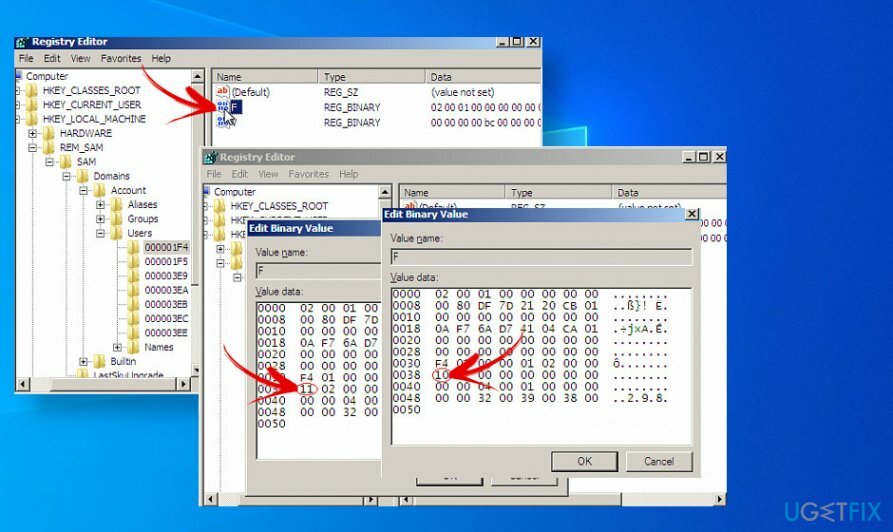
- ตอนนี้ค้นหาและเปิด HKEY_LOCAL_MACHINE\\REM_SAM\\SAM\\Domains\\Accounts\\Users\\000001F4 กุญแจ.
- หา F ไบนารี ค่าในบานหน้าต่างด้านซ้ายและดับเบิลคลิกที่มัน
- ค้นหา 0038 ไลน์ และเปลี่ยนค่าจาก 11 เป็น 10.
- คลิก ตกลง และปิดหน้าต่างพรอมต์คำสั่งและตัวแก้ไขรีจิสทรี
- สุดท้าย ให้ลองบู๊ต Windows ตามปกติ
แก้ไข 3 แก้ไขข้อผิดพลาดในการเข้าสู่ระบบ Windows 10 ไม่ได้ด้วยคุณสมบัติจุดคืนค่า
ในการซ่อมแซมระบบที่เสียหาย คุณต้องซื้อ. เวอร์ชันลิขสิทธิ์ Reimage Reimage.
Windows OS มีคุณสมบัติ inbuilt ที่เรียกว่า System Restore เป็นเครื่องมือที่ช่วยให้ผู้ใช้สามารถบันทึกและบันทึกชุดของไฟล์ระบบที่สำคัญที่สุดของวันที่และเวลาหนึ่งๆ คุณลักษณะนี้ให้ผู้ใช้มีความเป็นไปได้ในการเปลี่ยนแปลงสถานะของจุดใดจุดหนึ่ง
ขออภัย หากคุณไม่เคยได้ยินเกี่ยวกับคุณลักษณะนี้มาก่อนและมีการสร้างจุดคืนค่าเป็นศูนย์ในระบบ การแก้ไขนี้แทบจะไม่สามารถช่วยได้ มิฉะนั้น อาจเป็นไปได้มากว่าการตั้งค่าบางอย่างในระบบได้รับการกำหนดค่าผิดพลาด ซึ่งเป็นสาเหตุว่าทำไมคุณจึงไม่สามารถลงชื่อเข้าใช้ windows 10 ได้ในขณะนี้ หากต้องการย้อนกลับการเปลี่ยนแปลงที่เป็นอันตราย ให้ลองเปิดใช้งานจุดคืนค่าโดยทำตามคำแนะนำนี้:
- รีสตาร์ทพีซีของคุณในเซฟโหมด เพื่อจุดประสงค์นี้ ให้กด. ค้างไว้ ปุ่ม Shift และให้คลิกที่ปุ่ม เริ่มต้นใหม่ ปุ่มพร้อมกัน
- เมื่อ ซ่อมอัตโนมัติ หน้าจอสีน้ำเงินเปิดขึ้น เลือก แก้ไขปัญหา.
- ไปที่ ตัวเลือกขั้นสูง ส่วน.
- เลือก ระบบการเรียกคืน และเลือกจุดที่คุณต้องการให้ระบบของคุณกลับมา
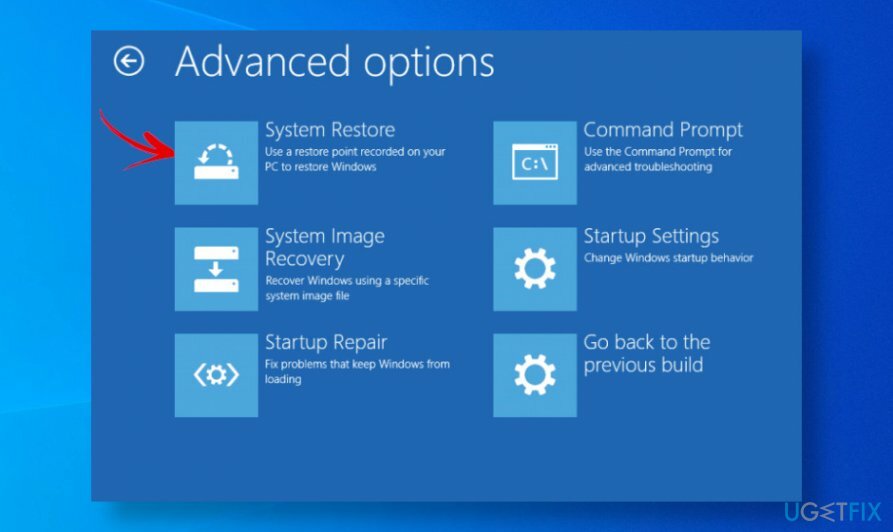
- เสร็จสิ้นกระบวนการกู้คืนโดยทำตามคำแนะนำบนหน้าจอ
แก้ไข 4 ใช้ประโยชน์จาก Bootable Windows 10 USB
ในการซ่อมแซมระบบที่เสียหาย คุณต้องซื้อ. เวอร์ชันลิขสิทธิ์ Reimage Reimage.
ผู้ที่ติดอยู่ที่หน้าจอเข้าสู่ระบบโดยสมบูรณ์โดยไม่สามารถเข้าสู่ระบบ Windows 10 ได้ เราขอแนะนำให้ใช้ USB 10 แบบบูตได้สำหรับ Windows และเปลี่ยนค่าของชื่อผู้ใช้ dontdisplaylastusername หากคุณไม่มี Windows 10 USB คุณสามารถสร้างโดยใช้พีซีสำรองและ คู่มือนี้.
- เสียบปลั๊ก USB ของ Windows 10 ที่สามารถบู๊ตได้และบู๊ตระบบในหน้าจอสีน้ำเงิน Advanced System Recovery Options
- เลือก พร้อมรับคำสั่ง, พิมพ์ regedit, และกด เข้า.
- นำทางไปยัง HKEY_LOCAL_MACHINE\\SOFTWARE\\Microsoft\\Windows\\CurrentVersion\\Policies\\System คีย์โดยใช้บานหน้าต่างด้านซ้าย
- ค้นหา dontdisplaylastusernameรีจิสทรี DWORD (REG_DWORD) ทางขวา.
- ดับเบิลคลิกที่ DWORD และตั้งค่าจาก 0 ถึง 1.
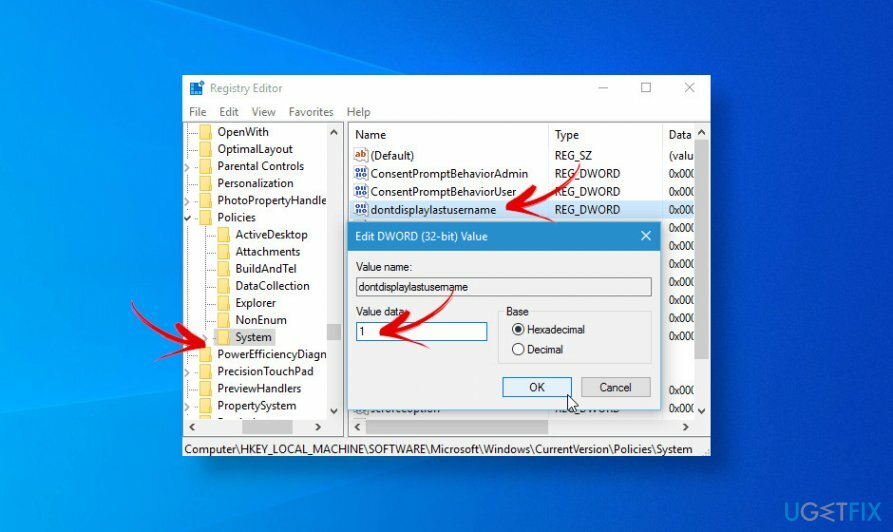
- คลิก ตกลง เพื่อบันทึกการเปลี่ยนแปลงและปิดหน้าต่างพรอมต์คำสั่งและตัวแก้ไขรีจิสทรี
- จากนั้นคลิก ดำเนินการต่อ เพื่อเริ่มต้น Windows
ซ่อมแซมข้อผิดพลาดของคุณโดยอัตโนมัติ
ทีม ugetfix.com พยายามอย่างเต็มที่เพื่อช่วยผู้ใช้ในการค้นหาแนวทางแก้ไขที่ดีที่สุดในการขจัดข้อผิดพลาด หากคุณไม่ต้องการต่อสู้กับเทคนิคการซ่อมด้วยตนเอง โปรดใช้ซอฟต์แวร์อัตโนมัติ ผลิตภัณฑ์แนะนำทั้งหมดได้รับการทดสอบและรับรองโดยผู้เชี่ยวชาญของเรา เครื่องมือที่คุณสามารถใช้เพื่อแก้ไขข้อผิดพลาดของคุณมีดังต่อไปนี้:
เสนอ
ทำมันตอนนี้!
ดาวน์โหลด Fixความสุข
รับประกัน
ทำมันตอนนี้!
ดาวน์โหลด Fixความสุข
รับประกัน
หากคุณไม่สามารถแก้ไขข้อผิดพลาดโดยใช้ Reimage โปรดติดต่อทีมสนับสนุนของเราเพื่อขอความช่วยเหลือ โปรดแจ้งให้เราทราบรายละเอียดทั้งหมดที่คุณคิดว่าเราควรรู้เกี่ยวกับปัญหาของคุณ
กระบวนการซ่อมแซมที่ได้รับสิทธิบัตรนี้ใช้ฐานข้อมูล 25 ล้านส่วนประกอบที่สามารถแทนที่ไฟล์ที่เสียหายหรือสูญหายในคอมพิวเตอร์ของผู้ใช้
ในการซ่อมแซมระบบที่เสียหาย คุณต้องซื้อ. เวอร์ชันลิขสิทธิ์ Reimage เครื่องมือกำจัดมัลแวร์

เพื่อไม่ให้เปิดเผยตัวตนอย่างสมบูรณ์และป้องกัน ISP และ รัฐบาลจากการสอดแนม กับคุณคุณควรจ้าง อินเทอร์เน็ตส่วนตัว วีพีเอ็น. มันจะช่วยให้คุณเชื่อมต่ออินเทอร์เน็ตได้โดยไม่เปิดเผยตัวตนโดยการเข้ารหัสข้อมูลทั้งหมด ป้องกันตัวติดตาม โฆษณา รวมถึงเนื้อหาที่เป็นอันตราย ที่สำคัญที่สุด คุณจะหยุดกิจกรรมการสอดแนมที่ผิดกฎหมายที่ NSA และสถาบันของรัฐอื่น ๆ ดำเนินการอยู่เบื้องหลังคุณ
สถานการณ์ที่ไม่คาดฝันสามารถเกิดขึ้นได้ตลอดเวลาในขณะที่ใช้คอมพิวเตอร์: สามารถปิดได้เนื่องจากไฟดับ a จอฟ้ามรณะ (BSoD) อาจเกิดขึ้นได้ หรือการอัปเดต Windows แบบสุ่มอาจเกิดขึ้นเมื่อคุณไม่อยู่สักสองสามวัน นาที. ด้วยเหตุนี้ งานโรงเรียน เอกสารสำคัญ และข้อมูลอื่นๆ ของคุณจึงอาจสูญหายได้ ถึง ฟื้นตัว ไฟล์หาย ใช้ได้ การกู้คืนข้อมูล Pro – ค้นหาผ่านสำเนาของไฟล์ที่ยังคงมีอยู่ในฮาร์ดไดรฟ์ของคุณและเรียกค้นคืนได้อย่างรวดเร็ว